iOS 15 ve iPadOS 15 Faaliyetlerinize göre farklı bildirim profilleri oluşturmanıza olanak tanıyan Odak modu adı verilen yepyeni bir özellikle birlikte gelir. Bir tanesi iş için, bir tanesi oyun için, bir tanesi uyku için ve daha fazlasına sahip olabilirsiniz.
iPhone ve iPad'de yeni Odak modlarının nasıl oluşturulacağı ve özelleştirileceği aşağıda açıklanmıştır.
Odak, biraz Rahatsız Etmeyin'e benzer - bu, Odak ayarlarınız altında iOS ve iPadOS 15'te hala mevcuttur — bunun dışında size bildirim tercihleriniz üzerinde daha fazla kontrol sağlar ve birden fazla bildirim oluşturmanıza olanak tanır profiller.
Her biri kendi ayarlarına sahip farklı etkinlikler için istediğiniz kadarını ayarlayabilir ve zaman, konum, uygulamalar ve daha fazlası gibi şeylere göre otomatik olarak etkinleştirmek ve devre dışı bırakmak için bunları değiştirin.
Varsayılan Odak modları nasıl özelleştirilir
iOS ve iPadOS 15, size uyacak şekilde özelleştirebileceğiniz bir dizi varsayılan Odak modu (Rahatsız Etmeyin, Uyku, Kişisel ve İş) sunar. Bunlardan herhangi birini düzenlemek için şu adımları izleyin:
- Aç Ayarlar iPhone veya iPad'inizdeki uygulama.
- Musluk Odak.
- Kurmak veya özelleştirmek istediğiniz Odak modunu seçin.

Resim: Killian Bell/Mac Kültü
İsterseniz, belirli kişilerden veya uygulamalardan bildirim almaya devam etmeyi seçebilir, bunları İnsanlar ve Uygulamalar bölümler. Musluk Odak Durumu Diğer kişilerin size mesaj gönderirken Odak modunun etkin olduğunu görüp göremeyeceğini seçmek için.
Odak modunuz etkinken Ana ekran simgesi rozetlerini ve bildirimleri gizlemek istiyorsanız, simgesine dokunun. Ana ekran, sonra Bildirim Rozetlerini Gizle. simgesine dokunarak da belirli Ana ekran sayfalarını gizleyebilirsiniz. Özel Sayfalar geçiş yapın, ardından gizlenecek sayfaları seçin.
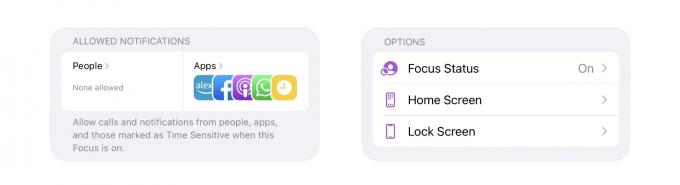
Resim: Killian Bell/Mac Kültü
Odak modunuzun belirli zamanlarda otomatik olarak etkinleştirilmesi ve devre dışı bırakılması için saat simgesine dokunun. Konum veya kullandığınız uygulamalar gibi diğer faktörlere bağlı olarak etkinleştirmek veya devre dışı bırakmak için Program veya Otomasyon ekleyin.
Yeni bir Odak modu nasıl oluşturulur
Yeni bir Odak modu ayarlamak için + Odak ayarları menüsündeyken ekranın sağ üst köşesindeki düğmesine basın. Apple'ın ön ayarlarından birini seçin veya Gelenek sıfırdan bir tane oluşturmak için.
Odak modunuza bir simge ve bir ad verin, ardından istediğiniz şekilde ayarlamak için ekrandaki adımları izleyin.

Resim: Killian Bell/Mac Kültü
Odak modları ile yapabileceğiniz bazı harika şeyler var. Örneğin, Kitaplar, Kindle veya başka bir okuma uygulamasını açtığınızda otomatik olarak etkinleşen okuma için bir tane oluşturabilirsiniz. Veya bir Bluetooth denetleyici bağladığınızda etkinleştirilen oyun için bir tane.
iPhone ve iPad'inizi nasıl kullandığınıza bağlı olarak, sizin için iyi olan bazı kurulumları bulmak için Odak modlarınızla oynamanızı öneririz.


